Как изменить фон и границы сайта в Конструкторе REG.RU
Обратите внимание! Все действия выполняются в панели управления Конструктором.
Конструктор сайтов REG.RU
Готовый сайт с почтой совершенно бесплатно! Попробуйте прямо сейчас!
Заказать
Как изменить фон сайта
- 1.
Кликните на значок Шестеренка и в выпадающем меню выберите Фон:
- 2.
Укажите, для каких страниц вы будете менять фон — для всех страниц сразу или для отдельных:
Если вы хотите редактировать фон для всех страниц сразу, то выберите пункт По умолчанию (для всех страниц) и поставьте галочку Применить ко всем страницам;
Если вы редактируете фон для каждой страницы по отдельности, выберите из списка название нужной страницы.
- 3.
Выберите для редактирования фона область страницы:
- Фон страницы — фон всей страницы целиком.

- Фон шапки (хедера).
- Фон тела страницы.
- Фон подвала (футера).
- Фон страницы — фон всей страницы целиком.
- 4.
Изображение
Цвет
Видео
- 5.
Чтобы выбрать изображение в качестве фона, нажмите на Карандаш:
- 6.
Выберите изображение:
На вкладке «Галерея шаблонов» можно загрузить своё изображение или выбрать предоставленное редактором.
Чтобы загрузить изображение, нажмите Загрузить фотографию:
Кликните на изображение и нажмите Выбрать:
- На вкладке «Бесплатная галерея» вы можете выбрать изображение из предоставленных. Кликните по изображению и нажмите Выбрать
- На вкладке «URL фотографии» введите URL-адрес фотографии, нажмите Вставить и Выбрать:
- 7.

Укажите настройки:
Положение — местоположение изображения относительно страницы сайта.
Повторять — повторение изображения по всей странице сайта в вертикальном и горизонтальном направлении, если высота или ширина страницы больше, чем само изображение. Опция «Не прокручивать фон» закрепляет изображение, и при пролистывании страницы сайта вниз изображение остаётся на месте.
Прозрачность — вы можете увеличить прозрачность фонового изображения, если оно слишком яркое или сливается с содержимым вашей страницы.
Размер изображения:
Автоматически — изображение исходного размера. Если изменить Ширину или Высоту в процентах или пикселях, то размер изображения вычисляется автоматически исходя из пропорций картинки.
Содержать — изображение масштабируется с сохранением пропорций и целиком помещается внутри блока страницы.

Заполнять — загруженное изображение растягивается по всей высоте и ширине страницы. Рекомендуем загружать изображения хорошего качества с параметрами не ниже 1300х900 px.
- 8.
Если ваше изображение для фона небольшое по высоте или ширине, вы можете настроить Второстепенный фон, который заполнит оставшиеся места сайта. Нажмите Добавить другой фон поверх существующего?
Выберите Цвет или Изображение второстепенного фона, нажав на Карандаш. Нажмите Применить
- 9.
Для сохранения всех настроек нажмите Применить.
- 10.
Нажмите Опубликовать:
- 5.
Чтобы выбрать цвет фона, нажмите на Карандаш и выберите цвет из палитры. Нажмите Применить:
- 6.
Нажмите Опубликовать:
Важно: Видео в качестве фона можно установить только для всей страницы целиком.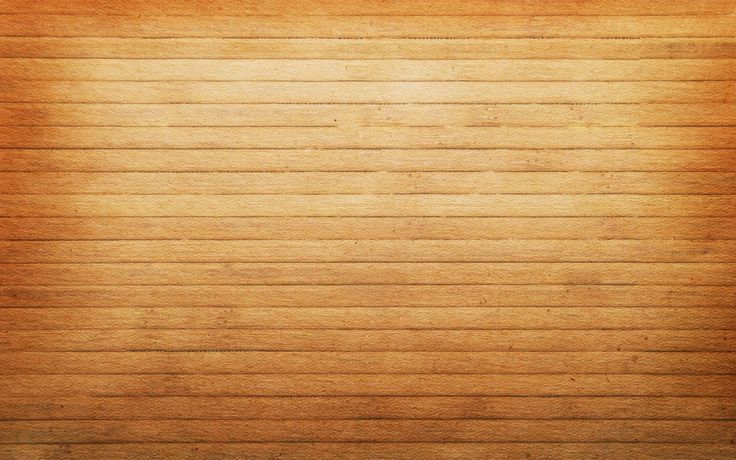 Для этого в шаге 3 выберите для редактирования фона область страницы Фон страницы
Для этого в шаге 3 выберите для редактирования фона область страницы Фон страницы
- 5.
Чтобы выбрать видео в качестве фона, нажмите на Карандаш:
- 6.
На вкладке «URL картинки/видео» выберите Видео, введите URL-адрес видео, нажмите Вставить и Выбрать:
- 7.
Укажите настройки:
Прозрачность (%);
Начинать с — введите время в формате ММ:СС, с которого будет начинаться видео;
Закончить в — введите время в формате ММ:СС, которым будет заканчиваться видео.
Нажмите Применить:
- 8.
Нажмите
Готово, вы изменили фон сайта.
Как изменить границы сайта
- 1.
Кликните на значок Шестеренка и в выпадающем меню выберите Фон:
- 2.

Укажите, для каких страниц вы будете менять границы — для всех страниц сразу или для отдельных. Если вы выбрали пункт По умолчанию (для всех страниц), то поставьте галочку Применить ко всем страницам:
- 3.
Выберите для редактирования границ область страницы:
- Фон шапки. Чтобы настроить границы шапки (хедера) сайта, задайте параметр
- Фон тела страницы. Чтобы настроить границы тела страницы, задайте параметр Отступ тела страницы снизу в пикселях. Опция позволяет добавить интервал между самым нижним модулем в теле страницы и подвалом сайта. Этот интервал рекомендуется, если на странице мало содержимого и её высоту нужно зрительно увеличить или для создания пустого места между последним модулем и подвалом.

Важно: Ширина рабочей области тела страницы в каждом режиме фиксированная, и увеличить её нельзя (Широкий — 1200 пикселей; Десктоп — 992 пикселей; Планшет — 768 пикселей; Смартфон — 320 пикселей). Высота страницы зависит от количества содержимого на ней. При добавлении модулей на страницу её высота будет увеличиваться автоматически. Это может повлиять на отображение фонового изображения в теле страницы.
- Фон подвала. Чтобы настроить границы подвала (футера) страницы, задайте параметр
Если поставить галочку На полную ширину экрана, то фон будет растягиваться автоматически по ширине устройства, с которого будет открыт сайт.
Нажмите Применить.
- Фон шапки. Чтобы настроить границы шапки (хедера) сайта, задайте параметр
Альтернативный способ изменить границы
Также вы можете настроить основные границы сайта (верхнюю и нижнюю горизонтальные линии). Для этого наведите на линию курсор и перетащите её вверх или вниз:
Готово, вы изменили границы сайта.
Помогла ли вам статья?
Да
3 раза уже помогла
Удалить фон с изображения, фото онлайн
Удалить фон с изображения, фото онлайнБесплатное приложение для удаления фона с вашего изображения онлайн.
При поддержке aspose.com и aspose.cloud
Перетащите или выберите ваши файлы*
Введите URL
Dropbox
* Загружая файлы или используя наш сервис, вы соглашаетесь с нашими Условиями предоставления услуг и Политикой конфиденциальностиСохранить как
Question body
Поделиться в Facebook
Поделиться в Twitter
Поделиться в LinkedIn
Другие приложения
Cloud API
GitHub
Оставить отзыв
Добавить в закладки
Нажмите Ctrl + D, чтобы добавить эту страницу в избранное, или Esc чтобы отменить действие
Aspose.Imaging Удаление фона
Aspose.Imaging Удаление фона позволяет автоматически удалять фон изображения, делая его прозрачным или белым в зависимости от формата изображения.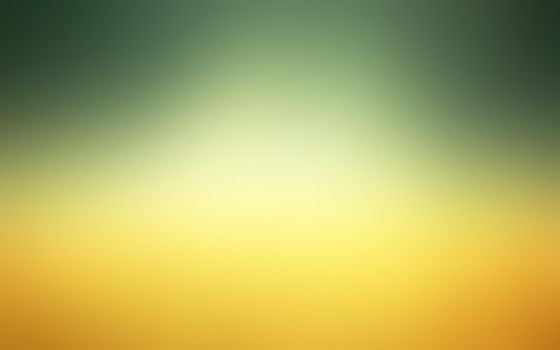 Если вас не устраивают автоматические результаты, редактор выбора фона позволяет улучшить качество удаления фона для определенных изображений. Многостраничные изображения обрабатываются таким же образом для каждой страницы или кадра.
Если вас не устраивают автоматические результаты, редактор выбора фона позволяет улучшить качество удаления фона для определенных изображений. Многостраничные изображения обрабатываются таким же образом для каждой страницы или кадра.
Удаление фона — это бесплатное приложение, основанное на Aspose.Imaging, профессиональном .NET / Java API, предлагающее расширенные функции обработки изображений на месте и готовое для использования на стороне клиента и сервера.
Требуется облачное решение? Aspose.Imaging Cloud предоставляет SDK для популярных языков программирования, таких как C#, Python, PHP, Java, Android, Node.js, Ruby, которые созданы на основе Cloud REST API и постоянно развиваются.
Aspose.Imaging Удаление фона
- Быстрый способ удаления фона из изображения
- Поддержка форматов многостраничных изображений позволяет обрабатывать любую страницу по отдельности
- Поддерживаемые форматы исходных изображений: JPG, JP2, J2K, BMP, DIB, TIFF, GIF, PNG, APNG, TGA, WEBP, DICOM, DJVU, DNG.

- Сохранить как: PDF, PSD, JPG, JP2, J2K, GIF, PNG, APNG, BMP, TIFF, TGA, WEBP, DICOM, HTML5 Canvas, SVG, SVGZ, EMF, EMZ, WMF, WMZ.
- Поддержка форматов многостраничных изображений позволяет обрабатывать любую страницу по отдельности
Как удалить фон из изображений с помощью Aspose.Imaging Удаление фона
- Кликните внутри области перетаскивания файлов, чтобы загрузить изображения или перетащить файлы изображений
- Вы можете загрузить не более 10 файлов за раз
- После загрузки ваш файл изображения будет обработан автоматически, и вы увидите результат операции
- При необходимости вы можете улучшить результат операции в интерактивном режиме с помощью инструментов редактирования
- При необходимости измените формат выходного изображения и нажмите кнопку «Получить результат», чтобы получить окончательный результат
- Ссылка для скачивания полученных изображений будет доступна сразу после завершения операции
- Вы также можете отправить ссылку на получившийся файл изображения на свой адрес электронной почты
- Учтите что файл будет удалён с наших серверов после 24 часов , а ссылки для загрузки прекратят работу после этого периода времени
Часто задаваемые вопросы
❓ Как удалить фон из изображения?
Во-первых, вам нужно добавить файлы изображений для обработки: перетащить файлы изображений или щелкнуть внутри белой области, чтобы выбрать файлы.
 Затем дождитесь результата операции. Как только изображение будет обработано, вы сможете скачать файл результата
Затем дождитесь результата операции. Как только изображение будет обработано, вы сможете скачать файл результата❓ В чем преимущество предлагаемой методики удаления фона?
Преимущество в прогрессивном алгоритме обработки изображений, а также в возможности корректировки результата обработки пользователем в интерактивном режиме
🛡️ Безопасно ли удалить фон изображения с помощью бесплатного приложения Aspose.Imaging «Удаление фона»?
Конечно! Ссылка для загрузки файлов результатов будет доступна сразу после конвертирования. Мы удаляем загруженные файлы через 24 часа, и ссылки на скачивание перестанут работать по истечении этого периода времени. Никто не имеет доступа к вашим файлам. Преобразование файлов абсолютно безопасно
Когда пользователь загружает свои файлы из сторонних сервисов, они обрабатываются таким же образом.
Единственное исключение из вышеуказанных политик возможно, когда пользователь решает поделиться своими файлами через форум, запросив бесплатную поддержку, в этом случае только наши разработчики имеют доступ к ним для анализа и решения проблемы.

💻 Можно ли удалить фон изображения в Linux, Mac OS или Android?
Да, вы можете использовать бесплатное приложение Aspose.Imaging «Удаление фона» на любой операционной системе с веб-браузером. Наш сервис работает онлайн и не требует установки программного обеспечения
🌐 Какой браузер следует использовать для удаления фона изображения?
Вы можете использовать любой современный браузер для обработки изображений, например, Google Chrome, Firefox, Opera, Safari
❓ Могу ли я использовать полученное изображение в коммерческих целях?
Несмотря на то, что наши приложения бесплатны, вы не ограничены в коммерческом использовании полученных изображений, избегая при этом нарушения прав третьих лиц на исходные изображения. Например, вы можете создать NFT (не взаимозаменяемый токен) из своего изображения и попытаться продать его на торговых площадках NFT.
Error explanation placeholder
Email:
Сделайте этот форум закрытым, чтобы он был доступен только вам и нашим разработчикам
Вы успешно сообщили об ошибке, Вы получите уведомление по электронной почте, когда ошибка будет исправлена Click this link to visit the forums.
Графитовый Золотой, размер 1.06*10.05 м
Ваша корзина
Ваша корзина пуста
Избранное
В избранном пусто
Вернуться в каталог
Интерьеры коллекции
LETO / Арт: 989 721
LETO / Арт: 989 721
LETO / Арт: 989 723
LETO / Арт: 989 723
LETO / Арт: 989 726
LETO / Арт: 989 726
LETO / Арт: 989 727
LETO / Арт: 989 727
LETO / Арт: 989 737
LETO / Арт: 989 737
LETO / Арт: 989 728
LETO / Арт: 989 728
LETO / Арт: 989 738
Коллекция LETOАртикул: 989727
Недавно смотрели
Арт : 988582 COSMO
Арт : 988665 SINATRA
Арт : 998171 GRAFFITI
Арт : 188171 JE T’AIME
Арт : 988581 COSMO
Арт : 988675 SINATRA
Арт : 998181 GRAFFITI
Арт : 188181 JE T’AIME
Арт : 988592 COSMO
Арт : 988666 SINATRA
Арт : 998172 GRAFFITI
Арт : 188173 JE T’AIME
Арт : 988676 SINATRA
Арт : 998182 GRAFFITI
Арт : 188183 JE T’AIME
Арт : 888177 WELLA
Арт : 988672 SINATRA
Арт : 998174 GRAFFITI
Арт : 188177 JE T’AIME
Арт : 988677 SINATRA
Виниловые обои на флизелиновой основе, 1,06*10,05 м
Ваш город:
Санкт-Петербург
Да Нет
- москва
- санкт-петербург
- екатеринбург
- новосибирск
- челябинск
Речь Урсулы фон дер Ляйен о положении дел в Евросоюзе
‘Никогда ещё Европарламент не обсуждал положение дел в Евросоюзе в ситуации, когда на континенте бушует война’, — такими словами начала в среду свою речь перед депутатами в Страсбурге председатель Еврокомиссии Урсула фон дер Ляйен. Россия пошла в атаку на европейскую систему ценностей, но Евросоюз общими усилиями даст отпор этому нападению, — заявила фон дер Ляйен. Пресса рассуждает о том, удалось ли ей найти верные слова.
Россия пошла в атаку на европейскую систему ценностей, но Евросоюз общими усилиями даст отпор этому нападению, — заявила фон дер Ляйен. Пресса рассуждает о том, удалось ли ей найти верные слова.
показать/скрыть все цитаты
Club Z (BG) /| страна издания | Болгария |
|---|---|
| язык издания | болгарский |
| категория издания | интернет-портал |
| периодичность | несколько раз в неделю |
| география распространения | общенациональный |
| политическая направленность | либерально-консервативная |
| количество просмотров | < 500.000 |
| издатель / издательство | Ognyan Donev |
| виды электронных платежей | бесплатный контент |
Самое время вспомнить об уроках истории!
‘Мы должны были прислушаться к тревожным голосам, звучавшим внутри нашего союза — в Польше, в странах Балтии и во всей Центральной и Восточной Европе’, — сказала фон дер Ляйен. Портал Club Z приветствует это запоздалое озарение:
Портал Club Z приветствует это запоздалое озарение:
«Будучи немкой, она не должна была забывать о Берлинской стене и о том, что любой, кто осмеливался бежать из ГДР в ФРГ, мог быть казнён. Берлинская стена — дело рук СССР. … Фон дер Ляйен также не должна была забывать о том, как в 1939 году СССР подписал пакты ‘о взаимопомощи’ с Литвой, Латвией и Эстонией. За этим последовали ввод советских войск, внеочередные парламентские выборы во всех трёх странах, победа коммунистических партий — и основание Литовской, Латвийской и Эстонской Советских Социалистических Республик. И всё это, разумеется, ‘по воле народа’.»
Momtschil Indschow
оригинал статьи
El País (ES) /| страна издания | Испания |
|---|---|
| язык издания | испанский |
| категория издания | ежедневная газета |
| периодичность | ежедневно |
| география распространения | общенациональный |
| политическая направленность | леволиберальная |
| тираж | 92.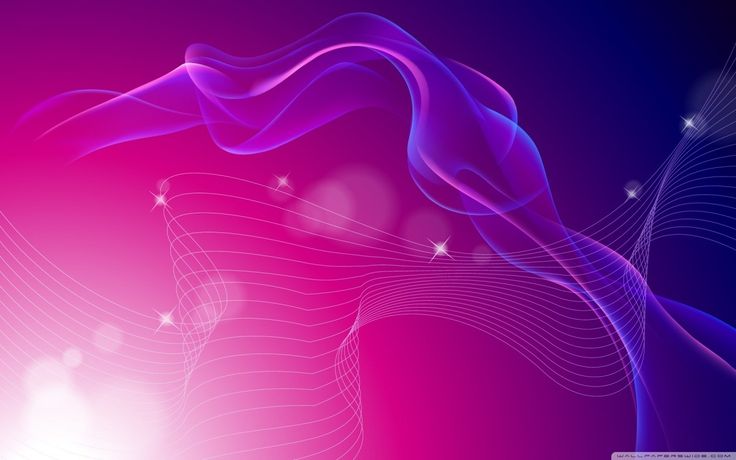 000 (2020) 000 (2020) |
| издатель / издательство | Prisa |
| виды электронных платежей | частично платный контент |
Ускорение сотрудничества
Как отмечает El País, нынешняя ситуация стала вторым после пандемии импульсом для ЕС совершить квантовый скачок к большей сплочённости в рамках сообщества:
«Это момент небывалого ускорения в процессе формирования общей политики. … Редко когда европейские институты были в таком согласии с государствами, каковые, в свою очередь, находятся на одной волне с общественным мнением. … Общественное мнение в значительной степени (более 80 процентов) одобряет текущие внешнеполитические действия ЕС в отношении Украины и формирование независимой энергетической политики. … Пандемия и последующая экономическая рецессия вызвали решающий поворот в экономической политике ЕС. В качестве ответа на российскую агрессию теперь должны последовать аналогичные — и давно назревшие перемены во внешней политике.
»
оригинал статьи
Eesti Rahvusringhääling (ERR Online) (EE) /| страна издания | Эстония |
|---|---|
| язык издания | эстонский |
| категория издания | интернет-портал |
| периодичность | ежедневно |
| география распространения | общенациональный |
| политическая направленность | либеральная |
| количество просмотров | < 500.000 |
| издатель / издательство | ERR |
| виды электронных платежей | бесплатный контент |
Политика по отношению к России изменилась надолго
Европа наконец-то преодолела свою наивность по отношению к Москве, — пишет политолог Кейт Касеметс на портале ERR Online:
«Со временем политики, высшие должностные лица и предприниматели стран Центральной Европы смогли осознать, что прежняя политика в отношении России провалилась.
И она не просто находится в режиме ожидания из-за войны, но и в самом деле изменилась — на долгие годы вперёд. В своем выступлении Урсула фон дер Ляйен признала, что Европе следовало больше прислушиваться к тем, кто говорил о том, что Россия не остановится. Нужно было прислушаться к российской и белорусской оппозиции, к странам Балтии и Польше.»
Keit Kasemets
оригинал статьи
Süddeutsche Zeitung (DE) /| страна издания | Германия |
|---|---|
| язык издания | немецкий |
| категория издания | ежедневная газета |
| периодичность | с понедельника по субботу |
| география распространения | общенациональный |
| политическая направленность | леволиберальная |
| тираж | 330. 222 (2019) 222 (2019) |
| количество просмотров | 50.000.000 – 100.000.000 |
| издатель / издательство | Süddeutscher Verlag / Südwestdeutsche Medien Holding |
| виды электронных платежей | частично платный контент |
Много пафоса, да мало эмпатии
В своей речи фон дер Ляйен совершенно не говорила о нуждах и чаяниях граждан, — такую критику высказывает Süddeutsche Zeitung:
«Она могла бы заявить о том, что ЕС сделает всё возможное для того, чтобы помочь своим гражданам — так, как это имело место во времена финансового кризиса или пандемии. … Но, по всей видимости, она не собиралась использовать этот шанс. Краткое упоминание о стеклодувах, которые более не могут позволить себе закупать газ для печей, пара слов о родителях-одиночках, которые боятся очередного счёта за электричество, краткое отступление на тему ценообразования на рынке электроэнергии — вот и всё. Зато много было героического пафоса об Украине.
… После выступления фон дер Ляйен не сложилось впечатления, что она понимает, какие перспективы ожидают Европу и её граждан, — или что ей самой не всё равно.»
Hubert Wetzel
оригинал статьи
Radio Kommersant FM (RU) /| страна издания | Россия |
|---|---|
| язык издания | русский |
| категория издания | интернет-портал |
| периодичность | ежедневно |
| география распространения | региональный |
| политическая направленность | либерально-консервативная |
| количество просмотров | 500.000 – 1.000.000 |
| издатель / издательство | ID Kommersant |
| виды электронных платежей | бесплатный контент |
Кризисы сплачивают
Западным политикам предстоит убедительно и доходчиво разъяснить гражданам положение дел, — полагает Радио Коммерсантъ FM:
«[П]ока каких-либо серьёзных политических осложнений в Старом Свете не зафиксировано.
Есть локальные митинги, но не более того. Все правительства на месте, Евросоюз не распадается. … Очень важный вопрос: готов ли простой глубинный европеец терпеть неудобства ради общих ценностей западного мира? Многое, если не всё, зависит от красноречия европейских лидеров, и, что главное, от их способности относительно быстро найти выход из кризиса. Гадать не будем, однако, если следовать простой логике, у западного мира по-прежнему есть большой потенциал, а экстремальные условия, как известно, сближают.»
Dmitrij Drise
оригинал статьи
De Standaard (BE) /| страна издания | Бельгия |
|---|---|
| язык издания | голландский |
| категория издания | ежедневная газета |
| периодичность | с понедельника по субботу |
| география распространения | региональный |
| политическая направленность | либерально-консервативная |
| тираж | 110.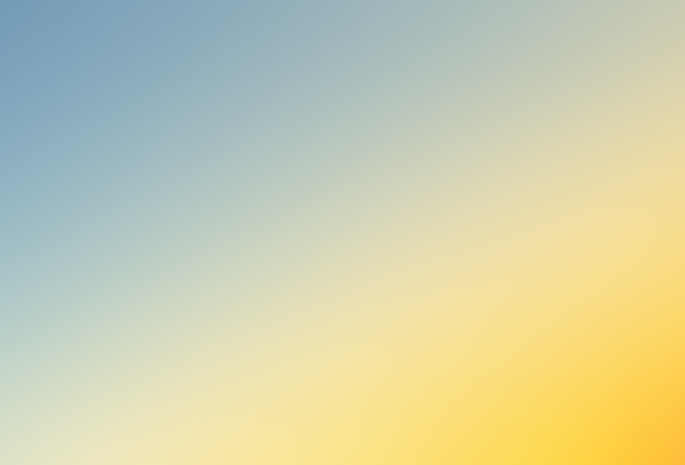 000 (2019) 000 (2019) |
| количество просмотров | < 500.000 |
| издатель / издательство | Mediahuis |
| виды электронных платежей | частично платный контент |
Ворох старых обещаний
Как отмечает De Standaard, речь главы Еврокомиссии не вселила особых надежд по поводу преодоления острого энергетического кризиса:
«Конечно же, намного проще объявлять о мерах по защите покупательной способности граждан, нежели затем претворять их в жизнь. Речь председателя Еврокомиссии Урсулы фон дер Ляйен не оправдала ожиданий о большом прорыве. В очередной раз прозвучали обещания о всевозможных механизмах и переговорах, с помощью которых предполагается снизить цену на энергию. Но пока что интересы как внутри, так и за пределами ЕС слишком расходятся, чтобы создалось впечатление, будто достижение консенсуса и в самом деле является приоритетом номер один.»
Bart Sturtewagen
оригинал статьи
De Telegraaf (NL) /| страна издания | Нидерланды |
|---|---|
| язык издания | голландский |
| категория издания | ежедневная газета |
| периодичность | с понедельника по субботу |
| география распространения | общенациональный |
| политическая направленность | правая |
| тираж | 480. 000 (2019) 000 (2019) |
| количество просмотров | 500.000 – 1.000.000 |
| издатель / издательство | De Telegraaf Media Groep |
| виды электронных платежей | частично платный контент |
Кризис как возможность усилиться
По мнению газеты De Telegraaf, эта речь свидетельствует о том, что Брюссель желает заполучить ещё больше полномочий:
«Они там в своём европейском пузыре вошли во вкус. Из-за войны в Украине предложения о создании европейской армии перестали быть табу. Коронавирусный кризис был использован для того, чтобы расширить сферу деятельности в области здравоохранения. В своей ежегодной ‘тронной речи’ председатель Еврокомиссии Урсула фон дер Ляйен мечтает о ещё большем расширении полномочий Брюсселя — и ещё более широком присутствии ЕС во всех сферах. Она пользуется моментом: ведь во время каждого кризиса страны-члены ЕС отчаянно призывают найти совместное решение на уровне всего Евросоюза.
»
Alexander Bakker
оригинал статьи
Как быстро заменить фон на фотографии без Photoshop — Российское фото
Как быстро заменить фон
на фотографии без Photoshop
28 декабря 2018
Удаление фона в Photoshop — задача выполнимая, но достаточно сложная. Потратить кучу времени на точное выделение объекта в программе — обычное дело. Но теперь в этом нет нужды: появилась удобная альтернатива. В инновационном редакторе «ФотоМАСТЕР» вам не придется скрупулезно обводить модель, для замены неудачного или скучного фона хватит пары небрежных штрихов. Звучит заманчиво, не правда ли? Читайте дальше, чтобы узнать, как заменить фон на фото в этой программе.
Шаг 1. Отделите нужное от ненужного
Запустите софт и загрузите изображение для редактирования. Перейдите в меню «Инструменты» и выберите пункт «Замена фона».
Откройте фото и выберите функцию «Замена фона»
На первом этапе необходимо разграничить объект и фон. Сделать это можно с помощью одноименных кистей. Для начала обозначьте зеленым цветом человека или предмет, который хотите оставить в кадре:
Сделать это можно с помощью одноименных кистей. Для начала обозначьте зеленым цветом человека или предмет, который хотите оставить в кадре:
- если он контрастен фону, хватит одного штриха внутри;
- если у объекта сложная форма, то лучше указать внутренние границы полностью.
ВАЖНО! Не надо точно прорабатывать края, достаточно обозначить общий силуэт.
Зеленой кистью отметьте объект, который надо оставить
После этого вооружитесь красной кистью и укажите фон. Полностью закрашивать ничего не требуется: в большинстве случаев хватит пары небрежных штрихов. Если случайно заехали на нужный участок, исправьте ошибку с помощью ластика.
Красной кистью обозначьте фон
Меняйте масштаб фото и регулируйте прозрачность фона, так вы не упустите ни одной мелочи. По краям появились зазубрины? Устраните их на шкале «Сглаживание». Готово? Нажмите «Далее» и переходите к следующему пункту.
Готово? Нажмите «Далее» и переходите к следующему пункту.
Шаг 2. Скорректируйте границы
Чтобы качественно заменить фон на фотографии нужно особое внимание уделить проработке границ оставшейся части исходника. Этому посвящен второй этап работы.
Внимательно изучите края объекта. Если заметите старый фон, выберите кисть «Фон» и проведите по нежелательному куску — он мгновенно исчезнет. Аналогично можно вернуть по неосторожности удаленные фрагменты: просто вооружитесь кистью «Объект» и проведите по участку, который нужно восстановить. Чтобы все выглядело натурально и аккуратно, обязательно настройте перед внесением изменений размер и растушевку инструмента.
Избавьтесь от оставшегося фона и верните случайно удаленные нужные фрагменты
Шаг 3. Замените фон
Пора переходить к самому интересному — к выбору нового фона. В программе предусмотрено четыре варианта:
- конкретный цвет.
 Выбрать однотонную заливку можно во встроенной палитре.
Выбрать однотонную заливку можно во встроенной палитре. - картинки из каталога. В программе предусмотрено 20 универсальных изображений, которые можно установить в качестве нового фона.
- загрузка своего изображения. Вы можете использовать в качестве заднего плана любую фотографию со своего компьютера.
- сохранение объекта без фона. При выборе этой опции программа предложит создать файл с прозрачным фоном.
Выберите новый фон: цвет, картинку из каталога или с ПК
Линия склейки между добавленным и исходным фото бросается в глаза? Скорректируйте ее. Это можно сделать с помощью двух инструментов — «Размытие» и «Граница». Первый растушевывает края и делает их мягче, второй обрезает фото по контуру или точно так же возвращает исходный фон.
Часто цветовая гамма нового фона сильно отличается от исходного изображения. Именно из-за этого возникает дисбаланс, результат смотрится нереалистично. Разработчики предусмотрели этот момент: цвет объекта можно подогнать под новый задний план через параметр «Адаптация цветов к фону». Начните передвигать бегунок вправо и следите за изменениями в окне просмотра. Обычно этого хватает, чтобы незаметно заменить задний фон на фото.
Разработчики предусмотрели этот момент: цвет объекта можно подогнать под новый задний план через параметр «Адаптация цветов к фону». Начните передвигать бегунок вправо и следите за изменениями в окне просмотра. Обычно этого хватает, чтобы незаметно заменить задний фон на фото.
Настройте границу между объектом и новым фоном
Дополнительные возможности
Для фиксации изменений нажмите «Применить». Обработанное изображение сохраните на компьютере или распечатайте. Также вы можете продолжить преображение фотографии в редакторе. Давайте посмотрим, какие еще инструменты могут пригодиться при замене фона.
Если после адаптации цвета объект все равно отличается от фона, добавьте тонирование. Это может быть цвет или текстура из каталога. Экспериментируйте с режимом смешивания, чтобы добиться качественного результата. Еще вы можете подобрать пресеты в разделе «Эффекты».
Дополните фотографию интересным тонированием
Расставляйте акценты на фото! Новый фон может отвлекать от главного — от вас. С помощью функции «Радиальный фильтр» можно слегка размыть задний план, затемнить его или сделать менее насыщенным.
С помощью функции «Радиальный фильтр» можно слегка размыть задний план, затемнить его или сделать менее насыщенным.
Выделите главное на фотографии с помощью радиального фильтра
Если на фото есть мелкие дефекты или предметы, от которых вам хотелось бы избавиться, загляните в раздел «Ретушь». Для устранения мелких проблемных участков воспользуйтесь восстанавливающей кистью, крупных — штампом. Также в программе есть функция «Идеальный портрет», которая поможет избавиться от проблемных участков на коже и нанести макияж.
Теперь вы знаете, в какой программе можно быстро заменить фон на фото. Скачать «ФотоМАСТЕР» вы можете прямо сейчас на официальном сайте разработчика. Там же можно посмотреть обзорное видео, в котором показаны все инструменты редактора в работе, а также найти интересные идеи по обработке фото.
100+ лучших бесплатных фоновых изображений [HD]
100+ лучших бесплатных фоновых изображений [HD] | Загрузите следующую фоновую фотографию на Unsplash.
Популярные категории
Фоны с животными
Фоны приложений
Художественные фоны
Color backgrounds
Cool backgrounds
Cute backgrounds
Desktop backgrounds
Event backgrounds
Phone backgrounds
Nature backgrounds
Sports backgrounds
Фоны вещей
Скачать фоны бесплатно
–––– –––– –––– – –––– – –––– –– –– –––– – – –– ––– –– –––– – –.
Зимние изображения и картинки
HD фоны
Замороженные
Компьютерные фоны
Tumblr фоны
Plant
Изображения и картин
Серые обои Hd
Спираль
Абстрактные обои Hd
Луна картинки и картинки
Космос картинки и картинки
Eclipse images & pictures
Hd wallpapers
Hd desktop wallpapers
Desktop backgrounds
Sunset images & pictures
Hd sky wallpapers
Beach images & pictures
Hd backgrounds
frisco
colorado
Car images & картинки
автомобиль
спортивный автомобиль
Классные фоны
дрон лес снег dji дрон фотография
Hd черные обои
Архитектура
Bale
Швейцария
HD Обои
Изображения ландшафта и картинки
Road
Природные изображения
HD Snow Wallpapers
Sunrise
Фонежи. Бразилия
Бразилия
Урка
Рио-де-Жанейро
Городские обои Hd
Япония
Токио
Горы изображения и картинки
Iphone фоны
Hd обои для iphone
Hd неоновые обои
Гонконг
киберпанк
на улице
сумерки
–––– –––– ––––––––– – –– – –– –––– – – –– ––– –– –––– – –.
Зимние картинки и картинки
Hd фоны
замороженные
Природа картинки
Hd снег обои
рассвет
Hd серые обои
спираль
Hd 900 абстрактные обои
03
Sunset Images & Pictures
HD Sky Wallpapers
Пляжные изображения и картинки
Car Images & Pictures
автомобиль
Спортивный автомобиль
Outdoors
Dousk
Architecture
Bale
Switzer
HD обои лес
Hd осень обои
Текстуры фоны
Hd узор обои
Hd зеленые обои
Moon images & pictures
Space images & pictures
Eclipse images & pictures
Hd wallpapers
Hd desktop wallpapers
Desktop backgrounds
Mountain images & pictures
Iphone backgrounds
Hd iphone wallpapers
Cool backgrounds
дрон лес снег dji дрон фотография
черные обои Hd
обои HD
пейзажи и картинки
road
Computer backgrounds
Tumblr backgrounds
plant
bali
indonesia
night
brazil
urca
rio de janeiro
Hd city wallpapers
japan
tokyo
Hd backgrounds
frisco
colorado
неоновые обои Hd
hong kong
Cyberpunk
Nicolas Cool
Winter images & images
Hd фоны
замороженные
Тим Стиф
архитектура
тюк
Швейцария
–––– –––– –––– – –––– –––– –– – ––– – – –– ––– –– –––– – –.
Cosmic TimeTraveler
HD Обои
Ландшафтные изображения и картинки
Road
Yegor Chuperka
Компьютерные фоны
Tumblr Faines
Plant
Johannes Plenio
ДРЕВО.0003
Hd forest wallpapers
Hd autumn wallpapers
Fabrice Villard
Nature images
Hd snow wallpapers
sunrise
Aron Visuals
bali
indonesia
night
Scott Webb
Texture backgrounds
Hd узор обои
Hd зеленые обои
Faris Mohammed
Hd серые обои
спираль
Hd абстрактные обои
Shot by Cerqueira
Brazil
URCA
Rio de Janeiro
Anderson Rian
Moon Images & Pictures
Космические изображения и картинки
Eclipse Изображения и картинки
Pawel Nolbert
tokyo
Hd обои
Hd обои для рабочего стола
Фоны для рабочего стола
Quino Al
Закат фото и картинки
Hd sky wallpapers
Beach images & pictures
Kimon Maritz
Mountain images & pictures
Iphone backgrounds
Hd iphone wallpapers
Nathan Anderson
Hd backgrounds
frisco
colorado
Dhiva Krishna
Автомобильные изображения и картинки
автомобиль
спортивный автомобиль
Джоэл Фульхенсио
Hd неоновые обои
Гонконг
киберпанк
Джонатан ван ден Брук
Крутые фоны
дрон лес снег dji дрон фотография
Hd черные обои
Саймон Хайдуки
премиум на открытом воздухе
изображения в сумерках
| Скидка 20% на iStock
Unsplash
Красивые бесплатные изображения, подаренные самым щедрым сообществом фотографов в мире.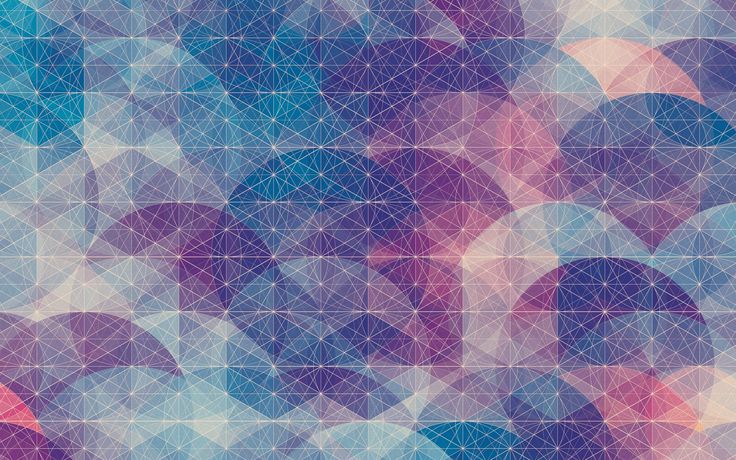 Лучше, чем любые бесплатные или стоковые фотографии.
Лучше, чем любые бесплатные или стоковые фотографии.
- Около
- Blog
- Community
- Join the team
- Developers/API
- Press
- Help Center
Product
- Explore
- Unsplash Awards
- Unsplash for Education
- Unsplash for iOS
- Apps & Plugins
Популярные
- Фоны
- Бесплатные изображения
- Бесплатные стоковые фото
- Картинки с днем рождения
- Классные фото
- Nature Pictures
- Black Backgrounds
- White Backgrounds
- Textures
- Desktop Backgrounds
Wallpapers
- HD Wallpapers
- 4k Wallpapers
- iPhone Wallpapers
- Cool Wallpapers
- Cute Wallpapers
- Live Wallpapers
- PC Обои
- Черные обои
- Обои для iPad
- Обои для рабочего стола
- Политика конфиденциальности
- Термины
- Безопасность
- Логотип Twitter в форме птицыUnsplash Twitter
- Логотип Facebook в форме FUnsplash Facebook
- Логотип Instagram в форме квадратной камерыUnsplash Скачать Instagram
on Более 900 фоновых изображений для рабочего стола: загрузите HD-фоны на Unsplash
Исследуйте › Фоны › Рабочий стол
Всем нужны стильные фоны для рабочего стола, и теперь, с Unsplash, вы можете получить самые красивые фоны в Интернете и использовать их бесплатно. Добро пожаловать в будущее.
Добро пожаловать в будущее.
Animal backgrounds
Art backgrounds
Event backgrounds
Phone backgrounds
Nature backgrounds
Popular categories
Computer backgrounds
Laptop backgrounds
Windows 10 backgrounds
Windows фоны
фоны Mac
фоны Macbook
Фоны для ПК
Hd фоны
4k фоны
Скачать бесплатные фоновые изображения для рабочего стола
––– ––––––––––––––––––––––– –– – –– –––– – – –– ––– –– –––– – –.
Hd фоны
Компьютерные фоны
Испания
Космические изображения и картинки
Пейзажи и картинки
Hd обои для рабочего стола
Мальдивы
Google фоны
orchid magu
Italy pictures & images
rome
architecture
Hd wallpapers
iceland
snæfellsnesvegur
Texture backgrounds
Hd pattern wallpapers
Hq background images
london
millennium bridge
Hd фиолетовые обои
банф
канада
Hq фоновые изображения
милан
ассаго миланофиори норд
Здание
HD фоны
Melikler Yaylası Kamp Alanı
Изображения и картинки Турции
Автомобильные изображения и картинки
Фоны автомобилей
HD Cars Walpapers
HD Wallpapers
Brazil
Stone
HD Wallpapers
Stone
HD
Stone
HD
Stone
HD
Stone
HD
Stone
HD Wallpaper
Коричневые фоны
Скопье
Македония (фирма)
Синие обои Hd
Объединенные Арабские Эмираты
Дисплей компьютера
business wallpaper
Beach images & pictures
sunrise
Hd water wallpapers
Hd city wallpapers
town
Sunset images & pictures
Galaxy images & pictures
Hd sky wallpapers
lake tekapo
Tumblr фоны
золотой час
сша
крутые фоны
бельвальд
швейцария
–––– –––– –––– – ––– – –––– –– – –– –– –– – – –– ––– –– –––– – –.
HD фоны
Компьютерные фоны
Испания
Maldives
Google Founds
Orchid Magu
Объединенные арабские эмираты
HD Display
Business Wallpaper
Фоны
HD Patterpperpse
.Галактика изображения и картинки
Hd небо обои
озеро текапо
фоны Tumblr
золотой час
Соединенные Штаты
HD фоны
Melikler Yaylası Kamp Alanı
Изображения и картинки индейки
Автомобильные изображения и картинки
Фоны автомобилей
HD Cars Walpaper
Space Imatch обои на рабочий стол
Италия картинки и изображения
рим
архитектура
пляж картинки и картинки
восход солнца
Hd water wallpapers
london
millennium bridge
Hd purple wallpapers
milan
assago milanofiori nord
building
Hd wallpapers
brazil
stone arpoador
Nature images
Brown backgrounds
skopje
Македония (Fyrom)
Hd синие обои
Hd обои
Исландия
snæfellsnesvegur
Hd обои города
Town
Sunset Images & Pictures
Banff
Канада
.
Изображения и картинки автомобилей
Автомобили фоны
Hd обои автомобили
–––– –––– –––– – –––– – –––– –– – –– –––– – – – – ––– –– –––– – –.
Jason Ortego
Hd wallpapers
brazil
stone arpoador
John Fowler
Space images & pictures
Landscape images & pictures
Hd desktop wallpapers
Eric Jacob
Nature images
Brown backgrounds
Ибрагим Мушан
Мальдивы
Фоны Google
орхидея магу
Ангелина Кичукова
Скопье
Македония (фирма)
Hd blue wallpapers
Dario Veronesi
Italy pictures & images
rome
architecture
Daniel Zacatenco
united arab emirates
computer display
business wallpaper
Marco Xu
Hd wallpapers
iceland
snæfellsnesvegur
Jessica Ruscello
Пляж изображения и картинки
восход солнца
Hd обои с водой
Pawel Czerwinski
Texture backgrounds
Hd pattern wallpapers
Hq background images
Daniele Levis Pelusi
Hd city wallpapers
town
Sunset images & pictures
James Padolsey
london
millennium bridge
Hd фиолетовые обои
Graham Holtshausen
Galaxy images & images
HD обои небо
озеро текапо
Джастин Кауфман
BANFF
Канада
Фоновые изображения
William Bout
Tumblr.
Классные фоны
Белвальд
Швейцария
Сабри Тузку
Фоны Hd
melikler yaylası kamp alanı
Турция изображения и картинки
Просматривайте изображения премиум-класса на iStock | Скидка 20% на iStock
Unsplash
Красивые бесплатные изображения, подаренные самым щедрым сообществом фотографов в мире. Лучше, чем любые бесплатные или стоковые фотографии.
- около
- Блог
- Community
- Присоединяйтесь к команде
- Разработчики/API
- Press
- Help Center
Продукт
- . Исследование
Продукт
- .0011 Unsplash Awards
- Unsplash for Education
- Unsplash for iOS
- Apps & Plugins
Popular
- Backgrounds
- Free Images
- Free Stock Photos
- Happy Birthday Images
- Cool Photos
- Nature Pictures
- Черный фон
- Белый фон
- Текстуры
- Обои для рабочего стола
Обои
- HD обои
- 4k Wallpapers
- iPhone Wallpapers
- Cool Wallpapers
- Cute Wallpapers
- Live Wallpapers
- PC Wallpapers
- Black Wallpapers
- iPad Wallpapers
- Desktop Wallpapers
- Privacy Policy
- Terms
- Security
- Логотип Twitter в форме птицыUnsplash Twitter
- Логотип Facebook в форме FUnsplash Facebook
- Логотип Instagram в форме квадратной камерыUnsplash Instagram
Загрузить HD-фоны на Unsplash
Более 900 HD-фоновых изображений: Загрузить HD-фоны на UnsplashИсследуйте › Фоны › Рабочий стол › HD
Выберите один из тщательно отобранных HD-фонов. Всегда бесплатно на Unsplash.
Всегда бесплатно на Unsplash.
Фоны для приложений
Симпатичные фоны
Фоны для телефона
Фоны для спорта
Фоны для вещей
Скачать бесплатно hd фоновые изображения
––––– ––––––– ––– –– – –– –––– – – –– ––– –– –––– – –.
Computer backgrounds
Tree images & pictures
unnamed road
mata de são joão — ba
48280-000
Hd forest wallpapers
561 upper mongaup rd
glen spey
ladeira boa esperanca
19 — engenho velho de brotas
Tumblr backgrounds
indonesia
gunung sumbing wonosobo
озеро луиза
канада
Зимние изображения и картинки
Hawaii images & pictures
sunlight
Mountain images & pictures
phillip island
australia
rays
beijing
china
Brown backgrounds
sand
Sunset images & pictures
Desert images
Hq фоновые изображения
маленький каньон тополя
Солт-Лейк-Сити
море
Hd обои
Животные изображения и картинки
Sneaker
Обувь
Обувь
HD City Walpapers
Отель
Williamsburg
HD Walpaper
здание
архитектура
неоновые обои Hd
светлые фоны
неоновая вывеска
национальный парк Брайс-Каньон
каньон
оранжевые обои Hd
понтипул
уэльс
холм
–––– –––– –––– – –––– –––– –– – –– –––– – – –– ––– –– –––– – –.
Компьютерный фон
Изображения деревьев и изображения деревьев
SEA
HD Обои
Животные изображения и картинки
Ladeira Boa Esperanca
19 — Engenho Velho de Brotas
Tumblr Founds
.0003
Yosemite National Park
Hawaii Images & Pictures
Sunlight
Mountain Images & Pictures
Bryce Canyon National Park
Canyon
HD Orange Walpaper фоновые изображения
маленький каньон тополь
Солт-Лейк-Сити
кроссовки
обувь
обувь
Hd город обои
hotel
williamsburg
indonesia
gunung sumbing wonosobo
Italy pictures & images
building
architecture
phillip island
australia
rays
pontypool
wales
hill
unnamed road
mata de são joão — ba
48280-000
лесные обои HD
561 upper mongaup rd
glen spey
Hd wallpapers
Nature images
outdoors
lake louise
canada
Winter images & pictures
Hd neon wallpapers
Light backgrounds
neon sign
beijing
china
Brown backgrounds
Kaze 0421
Компьютерные фоны
Изображения деревьев
Мэдди Коллет
Фоновые изображения Hq
маленький каньон тополя
Солт-Лейк-Сити
–––– –––– –––– – –––– – –––– –– – –– –––– – – –– ––– –– ––– – – –.
Felipe Dias
unnamed road
mata de são joão — ba
48280-000
Flavio Gasperini
sea
Hd wallpapers
Animals images & pictures
REVOLT
sneaker
shoes
shoe
Thought Catalog
Лесные обои Hd
561 upper mongaup rd
glen spey
Thought Catalog
Hd city wallpapers
hotel
williamsburg
Felipe Dias
ladeira boa esperanca
19 — engenho velho de brotas
Tumblr backgrounds
Rohan Aggarwal
Hd wallpapers
Изображения природы
на открытом воздухе
Rizki Dwi
indonesia
gunung sumbing wonosobo
Jeff Hopper
Классные фоны
Соединенные Штаты
Yosemite National Park
Jonny Caspari
Lake Louise
Канада
Зимние изображения и картинки
Davide Ragusa
Italy Pictures & Images
Build & картинки
солнечный свет
горы изображения и картинки
Лубо Минар
Hd неоновые обои
Светлые фоны
neon sign
Patrick Untersee
phillip island
australia
rays
Barth Bailey
bryce canyon national park
canyon
Hd orange wallpapers
wong zihoo
beijing
china
Brown backgrounds
Дэн Роджерс
понтипул
Уэльс
холм
Кент Тупас
песок
Закат фото и картинки
Изображения пустыни
Просматривайте изображения премиум-класса на iStock | Скидка 20% на iStock
Unsplash
Красивые бесплатные изображения, подаренные самым щедрым сообществом фотографов в мире. Лучше, чем любые бесплатные или стоковые фотографии.
Лучше, чем любые бесплатные или стоковые фотографии.
- около
- Блог
- Community
- Присоединяйтесь к команде
- Разработчики/API
- Press
- Help Center
Продукт
- Exclore
- UNSPLASH AIRD AWARS AWARS0014
- Unsplash for Education
- Unsplash for iOS
- Apps & Plugins
Popular
- Backgrounds
- Free Images
- Free Stock Photos
- Happy Birthday Images
- Cool Photos
- Nature Pictures
- Black Backgrounds
- Белый фон
- Текстуры
- Обои для рабочего стола
Обои
- HD обои
- 4k Обои
- iPhone обои
- Cool Wallpapers
- Симпатичные обои
- в форме птицыUnsplash Twitter
- Логотип Facebook в форме FUnsplash Facebook
- Логотип Instagram в форме квадратной камерыUnsplash Instagram
Скачать HD-фоны на Unsplash
Более 900 художественных фоновых изображений: Скачать HD-фоны на UnsplashИсследовать › Фоны › Искусство
Вы вычурный фарс? Что ж, вы пришли в нужное место: на Unsplash есть огромная коллекция великолепных художественных фонов, и вы можете скачать любой из них бесплатно.
Обои Hd art
Фоны с животными
Фоны для телефона
Фоны со спортом
Фоны с вещами
Популярные категории
Мраморные фоны
Блеск.
Фоны для меловой доски
Пастельные фоны
Текстурные фоны
Аннотация Фоны
Фоны схемы
Аквариум.
Бумажные фоны
Фоны в горошек
Камуфляжные фоны
Геометрические фоны
Минималистские фоны
Дым Фон
Полосатые фоны
Граффити. – –––– – –––– – –––– –– – –– –––– – – –– ––– –– –––– – –.
Серые обои Hd
savognin
Швейцария
Дверь
Зеленые обои Hd
montescudaio
фоновые изображения высокого качества
деревянные
забор
австралия
мраморные обои Hd
мраморные пирамиды из камней австралия pty ltd.

wool
fabric
fleece
worn
aged
weathered
Hd black wallpapers
new zealand
karekare
Hd brick wallpapers
penang
malaysia
New york pictures & images
HD Art обои
Urban
Old
Holliday Park
Индианаполис
Фоны текстуры
Текстура дерева
Texture
HD Pattern Wallpers 9000.
HD Wallpers
HD Wallpers
9000 2
HD Wallpers
HD Wallpers
HD Wallpers
HD Wallpers
HD Wallpers
HD Wallpers
HD Wallpers
HD Wallpers 9000.
яркий цвет
Найк Сиэтл
Сиэтл
США
стена
грубая
ржавчина
Дождь
HD Water Walpapers
Raindrop
ИТАЛИЯ ИЗОБРАЖЕНИЯ
Метрополитен Город Милан
HD Wood Walpaper
jaipur
структура
желтые обои Hd
оранжевые обои Hd
–––– –––– –––– – –––– – –––– –– – –– –––– – – –– ––– –– –––– – –.

HD Grey Walpapers
Savognin
Швейцария
Фоновые изображения.
Капля дождя
Черные обои Hd
Новая Зеландия
karekare
Обои Hd кирпич
Penang
Malaysia
Old
Holliday Park
Индианаполис
Фоны текстуры
Текстура дерева
Деревянная текстура
Австралия
HD Мраморные обои
CAIRBLE Marble Australia
поношенный
состаренный
потрепанный
Коричневый фон
Фиолетовые обои Hd
jaipur
Дверь
Зеленые обои Hd 900da
3
0002 Hd pattern wallpapers
architecture
Hd teal wallpapers
nike seattle
seattle
united states
wall
rough
rust
Italy pictures & images
metropolitan city of milan
Hd wood wallpapers
Hd абстрактные обои
singapore
Hd обои
New York картинки и изображения
Hd художественные обои
city
Структура
HD Желтые обои
HD Оранжевые обои
Wanderfux
HD Серые обои
SAVOGNIN
СВИТУРНАЯ
TEAURENER
TEXTURE
TEARSE
TEARSE
TEARSE
Texden
Treakure
Trea.
 ––– –––– – –––– ––––– –– – –– –––– – – –– ––– –– –––– – –.
––– –––– – –––– ––––– –– – –– –––– – – –– ––– –– –––– – –.Chris Barbalis
дверь
зеленые обои Hd
montescudaio
Bryan Colosky
HD Обои для рисунков
Архитектура
HD Тил Обои
MIGUEL
Фоны.
Стив Джонсон
Живопись
Современное искусство
Яркий цвет
Тим Моссхолдер
Найк Сиэтл
seattle
united states
Annie Spratt
wool
fabric
fleece
Kutiavin Vladimir
wall
rough
rust
Annie Spratt
worn
aged
weathered
Mike Newbry
дождь
Hd обои с водой
капли дождя
Эван Прован
Италия картинки и изображения
столичный город милан
Hd wood wallpapers
Adrien Olichon
Hd black wallpapers
new zealand
karekare
Adrien Olichon
Hd abstract wallpapers
singapore
Hd wallpapers
Dave Webb
Hd brick wallpapers
penang
Малайзия
Annie Spratt
Коричневые фоны
Hd фиолетовые обои
jaipur
Olga Leticia
New York images & images
Hd art wallpapers
urban
Jon Moore
old
holliday park
indianapolis
Michael Jasmund
structure
Hd yellow wallpapers
Hd orange wallpapers
Unsplash
Красивые бесплатные изображения, подаренные самым щедрым сообществом фотографов в мире.
 Лучше, чем любые бесплатные или стоковые фотографии.
Лучше, чем любые бесплатные или стоковые фотографии.- About
- Blog
- Community
- Join the team
- Developers/API
- Press
- Help Center
Product
- Explore
- Unsplash Awards
- Unsplash for Education
- Unsplash for iOS
- Приложения и плагины
Популярные
- Фоны
- Бесплатные изображения
- Бесплатные стоковые фото
- Картинки с днем рождения
- Классные фото
- Nature Pictures
- Black Backgrounds
- White Backgrounds
- Textures
- Desktop Backgrounds
Wallpapers
- HD Wallpapers
- 4k Wallpapers
- iPhone Wallpapers
- Cool Wallpapers
- Cute Wallpapers
- Live Wallpapers
- Обои для ПК
- Черные обои
- Обои для iPad
- Обои для рабочего стола
- Политика конфиденциальности
- Термины
- Безопасность
- Логотип Twitter в форме птицыUnsplash Twitter
- Логотип Facebook в форме FUnsplash Facebook
- Логотип Instagram в форме квадратной камерыUnsplash Instagram
4
bg-наследовать background-color: наследовать; bg-current background-color: currentColor; bg-transparent background-color: прозрачный; bg-black background-color: rgb(0 0 0); bg-white background-color: rgb(255 255 255); bg-slate-50 background-color: rgb(248 250 252); bg-slate-100 background-color: rgb(241 245 249); bg-slate-200 background-color: rgb(226 232 240); bg-slate-300 background-color: rgb(203 213 225); bg-slate-400 background-color: rgb(148 163 184); bg-slate-500 background-color: rgb(100 116 139); bg-slate-600 background-color: rgb(71 85 105); bg-slate-700 background-color: rgb(51 65 85); bg-slate-800 background-color: rgb(30 41 59); bg-slate-900 background-color: rgb(15 23 42); bg-grey-50 background-color: rgb(249 250 251); bg-grey-100 background-color: rgb(243 244 246); bg-grey-200 background-color: rgb(229 231 235); бг-серый-300 background-color: rgb(209 213 219); bg-grey-400 background-color: rgb(156 163 175); bg-grey-500 background-color: rgb(107 114 128); bg-grey-600 background-color: rgb(75 85 99); bg-grey-700 background-color: rgb(55 65 81); bg-grey-800 background-color: rgb(31 41 55); bg-grey-900 background-color: rgb(17 24 39); bg-zinc-50 background-color: rgb(250 250 250); bg-zinc-100 background-color: rgb(244 244 245); bg-zinc-200 background-color: rgb(228 228 231); bg-zinc-300 background-color: rgb(212 212 216); bg-zinc-400 background-color: rgb(161 161 170); bg-zinc-500 background-color: rgb(113 113 122); bg-zinc-600 background-color: rgb(82 82 91); bg-zinc-700 background-color: rgb(63 63 70); bg-zinc-800 background-color: rgb(39 39 42); bg-zinc-900 background-color: rgb(24 24 27); bg-neutral-50 background-color: rgb(250 250 250); bg-neutral-100 background-color: rgb(245 245 245); bg-neutral-200 background-color: rgb(229 229 229); bg-neutral-300 background-color: rgb(212 212 212); bg-neutral-400 background-color: rgb(163 163 163); bg-neutral-500 background-color: rgb(115 115 115); bg-neutral-600 background-color: rgb(82 82 82); bg-neutral-700 background-color: rgb(64 64 64); bg-neutral-800 background-color: rgb(38 38 38); bg-neutral-900 background-color: rgb(23 23 23); bg-stone-50 background-color: rgb(250 250 249); bg-stone-100 background-color: rgb(245 245 244); bg-stone-200 background-color: rgb(231 229 228); bg-stone-300 background-color: rgb(214 211 209); bg-stone-400 background-color: rgb(168 162 158); бг-камень-500 background-color: rgb(120 113 108); bg-stone-600 background-color: rgb(87 83 78); bg-stone-700 background-color: rgb(68 64 60); bg-stone-800 background-color: rgb(41 37 36); bg-stone-900 background-color: rgb(28 25 23); bg-red-50 background-color: rgb(254 242 242); bg-red-100 background-color: rgb(254 226 226); bg-red-200 background-color: rgb(254 202 202); bg-red-300 background-color: rgb(252 165 165); bg-red-400 background-color: rgb(248 113 113); bg-red-500 background-color: rgb(239 68 68); bg-red-600 background-color: rgb(220 38 38); bg-red-700 background-color: rgb(185 28 28); bg-red-800 background-color: rgb(153 27 27); bg-red-900 background-color: rgb(127 29 29); bg-orange-50 background-color: rgb(255 247 237); bg-orange-100 background-color: rgb(255 237 213); bg-orange-200 background-color: rgb(254 215 170); bg-orange-300 background-color: rgb(253 186 116); bg-orange-400 background-color: rgb(251 146 60); bg-orange-500 background-color: rgb(249 115 22); bg-orange-600 background-color: rgb(234 88 12); bg-orange-700 background-color: rgb(194 65 12); bg-orange-800 background-color: rgb(154 52 18); bg-orange-900 background-color: rgb(124 45 18); bg-amber-50 background-color: rgb(255 251 235); bg-amber-100 background-color: rgb(254 243 199); бг-янтарный-200 background-color: rgb(253 230 138); bg-amber-300 background-color: rgb(252 211 77); bg-amber-400 background-color: rgb(251 191 36); bg-amber-500 background-color: rgb(245 158 11); bg-amber-600 background-color: rgb(217 119 6); bg-amber-700 background-color: rgb(180 83 9); bg-amber-800 background-color: rgb(146 64 14); bg-amber-900 background-color: rgb(120 53 15); bg-yellow-50 background-color: rgb(254 252 232); bg-yellow-100 background-color: rgb(254 249 195); bg-yellow-200 background-color: rgb(254 240 138); bg-yellow-300 background-color: rgb(253 224 71); bg-yellow-400 background-color: rgb(250 204 21); bg-yellow-500 background-color: rgb(234 179 8); bg-yellow-600 background-color: rgb(202 138 4); bg-yellow-700 background-color: rgb(161 98 7); bg-желтый-800 background-color: rgb(133 77 14); bg-yellow-900 background-color: rgb(113 63 18); bg-lime-50 background-color: rgb(247 254 231); bg-lime-100 background-color: rgb(236 252 203); bg-lime-200 background-color: rgb(217 249 157); bg-lime-300 background-color: rgb(190 242 100); bg-lime-400 background-color: rgb(163 230 53); bg-lime-500 background-color: rgb(132 204 22); bg-lime-600 background-color: rgb(101 163 13); bg-lime-700 background-color: rgb(77 124 15); bg-lime-800 background-color: rgb(63 98 18); bg-lime-900 background-color: rgb(54 83 20); bg-green-50 background-color: rgb(240 253 244); bg-green-100 background-color: rgb(220 252 231); bg-green-200 background-color: rgb(187 247 208); bg-green-300 background-color: rgb(134 239 172); bg-зеленый-400 background-color: rgb(74 222 128); bg-green-500 background-color: rgb(34 197 94); bg-green-600 background-color: rgb(22 163 74); bg-green-700 background-color: rgb(21 128 61); bg-green-800 background-color: rgb(22 101 52); bg-green-900 background-color: rgb(20 83 45); bg-emerald-50 background-color: rgb(236 253 245); bg-emerald-100 background-color: rgb(209 250 229); bg-emerald-200 background-color: rgb(167 243 208); bg-emerald-300 background-color: rgb(110 231 183); bg-emerald-400 background-color: rgb(52 211 153); bg-emerald-500 background-color: rgb(16 185 129); bg-emerald-600 background-color: rgb(5 150 105); bg-emerald-700 background-color: rgb(4 120 87); bg-emerald-800 background-color: rgb(6 95 70); bg-emerald-900 background-color: rgb(6 78 59); бг-бирюзовый-50 background-color: rgb(240 253 250); bg-teal-100 background-color: rgb(204 251 241); bg-teal-200 background-color: rgb(153 246 228); bg-teal-300 background-color: rgb(94 234 212); bg-teal-400 background-color: rgb(45 212 191); bg-teal-500 background-color: rgb(20 184 166); bg-teal-600 background-color: rgb(13 148 136); bg-teal-700 background-color: rgb(15 118 110); bg-teal-800 background-color: rgb(17 94 89); bg-teal-900 background-color: rgb(19 78 74); bg-cyan-50 background-color: rgb(236 254 255); бг-голубой-100 background-color: rgb(207 250 254); bg-cyan-200 background-color: rgb(165 243 252); bg-cyan-300 background-color: rgb(103 232 249); bg-cyan-400 background-color: rgb(34 211 238); bg-cyan-500 background-color: rgb(6 182 212); bg-cyan-600 background-color: rgb(8 145 178); bg-cyan-700 background-color: rgb(14 116 144); bg-cyan-800 background-color: rgb(21 94 117); bg-cyan-900 background-color: rgb(22 78 99); bg-sky-50 background-color: rgb(240 249 255); bg-sky-100 background-color: rgb(224 242 254); бг-небо-200 background-color: rgb(186 230 253); bg-sky-300 background-color: rgb(125 211 252); bg-sky-400 background-color: rgb(56 189 248); bg-sky-500 background-color: rgb(14 165 233); bg-sky-600 background-color: rgb(2 132 199); bg-sky-700 background-color: rgb(3 105 161); bg-sky-800 background-color: rgb(7 89 133); bg-sky-900 background-color: rgb(12 74 110); bg-blue-50 background-color: rgb(239 246 255); bg-blue-100 background-color: rgb(219 234 254); bg-blue-200 background-color: rgb(191 219 254); бг-синий-300 background-color: rgb(147 197 253); bg-blue-400 background-color: rgb(96 165 250); bg-blue-500 background-color: rgb(59 130 246); bg-blue-600 background-color: rgb(37 99 235); bg-blue-700 background-color: rgb(29 78 216); bg-blue-800 background-color: rgb(30 64 175); bg-blue-900 background-color: rgb(30 58 138); bg-indigo-50 background-color: rgb(238 242 255); bg-indigo-100 background-color: rgb(224 231 255); bg-indigo-200 background-color: rgb(199 210 254); bg-indigo-300 background-color: rgb(165 180 252); bg-indigo-400 background-color: rgb(129 140 248); bg-indigo-500 background-color: rgb(99 102 241); bg-indigo-600 background-color: rgb(79 70 229); bg-indigo-700 background-color: rgb(67 56 202); bg-indigo-800 background-color: rgb(55 48 163); бг-индиго-900 цвет фона: rgb(49 46 129); bg-violet-50 background-color: rgb(245 243 255); bg-violet-100 background-color: rgb(237 233 254); bg-violet-200 background-color: rgb(221 214 254); bg-violet-300 background-color: rgb(196 181 253); bg-violet-400 background-color: rgb(167 139250); bg-violet-500 background-color: rgb(139 92 246); bg-violet-600 background-color: rgb(124 58 237); bg-violet-700 background-color: rgb(109 40 217); bg-violet-800 background-color: rgb(91 33 182); bg-violet-900 background-color: rgb(76 29 149); bg-purple-50 background-color: rgb(250 245 255); bg-purple-100 background-color: rgb(243 232 255); bg-purple-200 background-color: rgb(233 213 255); bg-purple-300 background-color: rgb(216 180 254); bg-purple-400 background-color: rgb(192 132 252); bg-purple-500 background-color: rgb(168 85 247); bg-purple-600 background-color: rgb(147 51 234); bg-purple-700 background-color: rgb(126 34 206); bg-purple-800 background-color: rgb(107 33 168); bg-purple-900 background-color: rgb(88 28 135); бг-фуксия-50 background-color: rgb(253 244 255); bg-fuchsia-100 background-color: rgb(250 232 255); bg-фуксия-200 background-color: rgb(245 208 254); bg-фуксия-300 background-color: rgb(240 171 252); bg-fuchsia-400 background-color: rgb(232 121 249); бг-фуксия-500 цвет фона: rgb (217 70 239); bg-fuchsia-600 background-color: rgb(192 38 211); bg-fuchsia-700 background-color: rgb(162 28 175); bg-fuchsia-800 background-color: rgb(134 25 143); bg-fuchsia-900 background-color: rgb(112 26 117); bg-pink-50 background-color: rgb(253 242 248); bg-pink-100 background-color: rgb(252 231 243); bg-pink-200 background-color: rgb(251 207 232); bg-pink-300 background-color: rgb(249 168 212); bg-pink-400 background-color: rgb(244 114 182); bg-pink-500 background-color: rgb(236 72 153); bg-pink-600 background-color: rgb(219 39 119); bg-pink-700 background-color: rgb(190 24 93); bg-pink-800 background-color: rgb(157 23 77); bg-pink-900 background-color: rgb(131 24 67); bg-rose-50 background-color: rgb(255 241 242); bg-rose-100 background-color: rgb(255 228 230); bg-rose-200 background-color: rgb(254 205 211); bg-rose-300 background-color: rgb(253 164 175); bg-rose-400 background-color: rgb(251 113 133); bg-rose-500 background-color: rgb(244 63 94); bg-rose-600 background-color: rgb(225 29 72); bg-rose-700 background-color: rgb(190 18 60); bg-rose-800 background-color: rgb(159 18 57); bg-rose-900 background-color: rgb(136 19 55); Фон Определение и значение | Dictionary.
 com
com- Основные определения
- Синонимы
- Викторина
- Похожие материалы
- Примеры
- Британский язык
Показывает уровень оценки в зависимости от сложности слова.
[ bak-ground ]
/ ˈbækˌgraʊnd /
Сохрани это слово!
См. синонимы для: background / backgrounds на Thesaurus.com
Показывает уровень оценки в зависимости от сложности слова.
Определение фона
существительное
фон или части сцены, расположенные сзади (в отличие от переднего плана).
Изобразительное искусство.
- часть раскрашенной или резной поверхности, на которой воспринимаются или изображаются изображаемые предметы и формы: портрет на пурпурном фоне.

- часть изображения, максимально удаленная от фронтальной плоскости: величественные горы на заднем плане.
происхождение, образование, опыт и т. д. по отношению к чьему-либо нынешнему характеру, статусу и т. д.: Она происходила из скромного происхождения.
социальные, исторические и другие предпосылки или причины события или условия: предыстория войны.
совокупность физических, культурных и психологических факторов, служащая средой события или опыта; совокупность условий, на фоне которых воспринимается явление.
Физика. совокупность эффектов, которые имеют тенденцию скрывать исследуемое явление и над которыми явление должно быть обнаружено.
Телекоммуникации. (в электронном устройстве для передачи или приема сигналов) сумма эффектов, таких как шум или случайные сигналы, от которых явление должно отличаться по характеру или степени, чтобы быть обнаруженным.
прилагательное
относящееся к фону или служащее фоном: фоновый шум.

глагол (используется с дополнением)
для создания предыстории: фоном праздных мыслей пассажира был гул двигателей самолета.
, чтобы предоставить справочную информацию для: Для того, чтобы получить информацию о себе, репортеры просмотрели все доступные файлы по делу.
не обращать внимания; поставить на задний план: ее жертвы и жизнь на государственной службе были в значительной степени обоснованы и незамечены.
ДРУГИЕ СЛОВА фон
4 среда, обстоятельства, воспитание, среда, стихия, сфера, среда.
См. синонимы для фона на Thesaurus.com
ВИКТОРИНА
Сыграем ли мы «ДОЛЖЕН» ПРОТИВ. «ДОЛЖЕН» ВЫЗОВ?
Следует ли вам пройти этот тест на «должен» или «должен»? Это должно оказаться быстрым вызовом!
Вопрос 1 из 6
Какая форма используется для указания обязательства или обязанности кого-либо?
Идиомы о прошлом
в/в фон, ненавязчивый; незаметный; вне поля зрения или внимания; в безвестности или в безвестности: Он держал свои нечестные дела в тени.

Происхождение фона
Впервые записано в 1665–1675 гг.; назад 1 + земля 1
Слова рядом с фоном
назад сорок, четыре назад, нарды, задняя шестерня, задняя зеленая, фон, подложка, затухание фона, фоновая музыка, обработка фона, проекция фона
Dictionary.com Полный текст На основе Random House Unabridged Dictionary, © Random House, Inc., 2022
Слова, связанные с фоном
фон, культура, образование, окружающая среда, история, практика, квалификация, традиция, обучение, воспитание, достижения, приобретение, действия, атмосфера , достижение, аура, разведение, способность, учетные данные, культивирование
Как использовать предысторию в предложении
Жертвы были в возрасте от 1 до 9 лет3 года, принадлежали ко всем расам и происходили из разных слоев общества.
Количество дорожно-транспортных происшествий сократилось во время пандемии коронавируса, но число погибших на дорогах по-прежнему растет|Луз Лазо|12 февраля 2021 г.
 |Washington Post
|Washington PostПрокуратура утверждает, что Колдуэлл использовал свое военное прошлое и опыт работы в правоохранительных органах для планирования насилия, включая возможных снайперов и спрятанное оружие на лодке по реке Потомак — за несколько недель до восстания Капитолия.
Бывший сотрудник ФБР, ветеран ВМС, является «ключевой фигурой» в беспорядках 6 января, как утверждает прокуратура|Рэйчел Вайнер, Спенсер Хсу|11 февраля 2021 г.|Washington Post
Он объясняет, что благодаря своему опыту в области химии он знал, что любое химическое соединение можно разрушить подходящим растворителем.
Тессика Браун успешно удалила клей Gorilla хирургическим путем|Жасмин Грант|11 февраля 2021 г.|Essence.com
Алгоритм игнорирует нерелевантные данные, такие как типы фона и оттенки кожи модели.
Технически подкованные прогнозисты моды уже знают, что вы будете носить через два года|Рэйчел Зиск|10 февраля 2021 г.|Popular-Science
Нечасто люди могут сфотографировать городского пуму, но нет фотографии горного льва более знаковой, чем изображение самца пумы 2013 года, бродящего ночью на фоне знака Голливуда.
 .
.Четыре диких животных, которые процветают в городах|Райан Челиус/Outdoor Life|9 февраля 2021 г.|Popular-Science говорит.
Сбит во время замедления полиции Нью-Йорка|Майкл Дейли|7 января 2015|DAILY BEAST
На следующей странице подробно описана дань уважения команде Симпсонов, вставленная на задний план сцены.
Вот потерянный Джадд Апатоу. Эпизод «Симпсонов», написанный Джаддом Апатоу|Асавин Суебсенг|6 января 2015 г.|DAILY BEAST
быть позором.
Моя неделя в еврейском Tinder|Эмили Шайр|5 января 2015 г.|DAILY BEAST
Игра в гольф в пустыне — это игровой эквивалент включения телевизора на заднем плане.
Потерянный на тысячи ударов: «Гольф в пустыне» — это «Angry Birds» как современное искусство|Алек Кубас-Мейер|2 января 2015 г.|DAILY BEAST
Но, но… на заднем плане была символическая черная девушка — воскликнул Таргет в свою защиту!
Одна обложка Vogue не решает проблемы большой гонки моды|Даниэль Белтон|2 января 2015|DAILY BEAST
На заднем плане моего разума всегда присутствует страх, что помощь достигнет врага раньше, чем мы покончим с Седдом -эль-Бахр.

Дневник Галлиполи, Том I|Иэн Гамильтон
Но она была достаточно молода и красива, чтобы обращать мало внимания на позу или фон.
Красный год|Луи Трейси
На голубом фоне неба волнистой линией очерчиваются зеленые вершины холмов.
Бастьен Лепаж|Фр. Крастр
На заднем фоне раздался возглас ужаса, и господин де Гобер бросился вперед.
Сент-Мартинс Лето|Рафаэль Сабатини
Берега реки плоские, окаймлены подлеском и молодыми деревьями; фон образуют гряды холмов.
Женское путешествие по всему миру | IDA Pfeiffer
Определения британского словаря для фонового фона
Фон
/ (ˈbækˌraʊnd) /
существительное
. Отличная часть сцены или просмотр. От вида
- 11111111111111111111111111111111111111111111113 9н. незаметная или ненавязчивая позиция (особенно во фразе на заднем плане)
- (как модификатор) фоновое влияние
- плоскость или земля на картине, на которую накладываются все другие плоскости или формы среднее расстояние (по умолч.

искусство


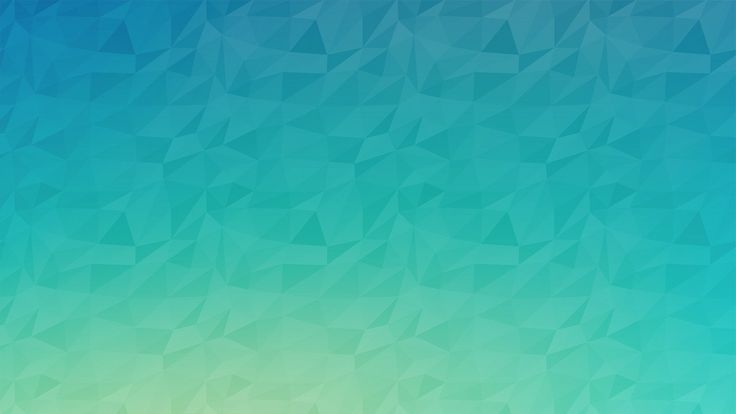

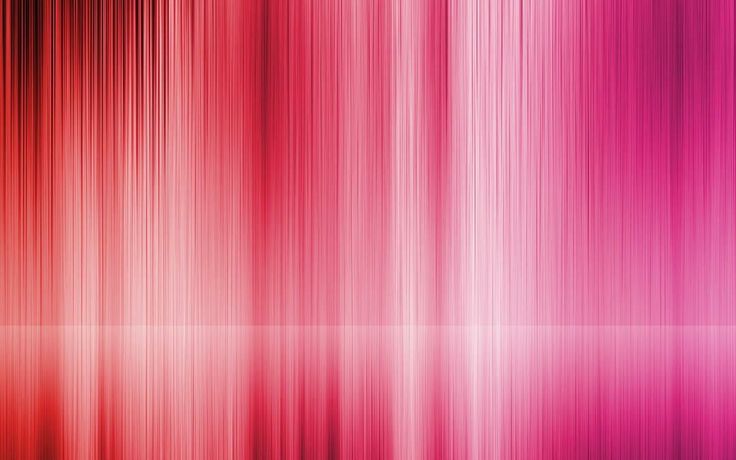


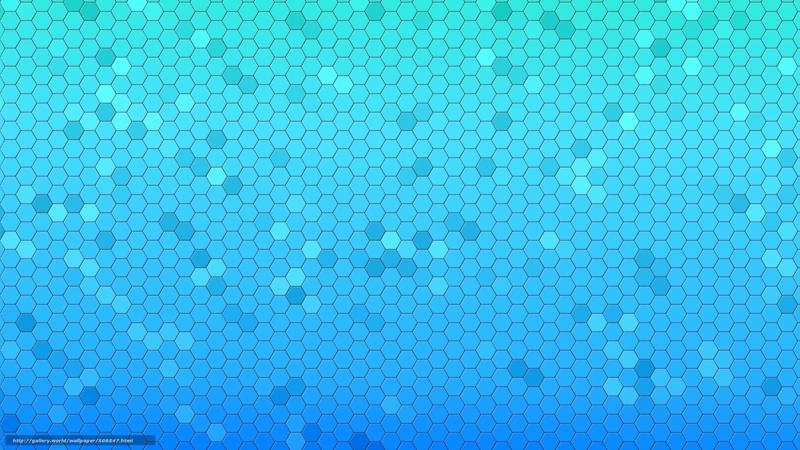 Затем дождитесь результата операции. Как только изображение будет обработано, вы сможете скачать файл результата
Затем дождитесь результата операции. Как только изображение будет обработано, вы сможете скачать файл результата
 »
» И она не просто находится в режиме ожидания из-за войны, но и в самом деле изменилась — на долгие годы вперёд. В своем выступлении Урсула фон дер Ляйен признала, что Европе следовало больше прислушиваться к тем, кто говорил о том, что Россия не остановится. Нужно было прислушаться к российской и белорусской оппозиции, к странам Балтии и Польше.»
И она не просто находится в режиме ожидания из-за войны, но и в самом деле изменилась — на долгие годы вперёд. В своем выступлении Урсула фон дер Ляйен признала, что Европе следовало больше прислушиваться к тем, кто говорил о том, что Россия не остановится. Нужно было прислушаться к российской и белорусской оппозиции, к странам Балтии и Польше.» … После выступления фон дер Ляйен не сложилось впечатления, что она понимает, какие перспективы ожидают Европу и её граждан, — или что ей самой не всё равно.»
… После выступления фон дер Ляйен не сложилось впечатления, что она понимает, какие перспективы ожидают Европу и её граждан, — или что ей самой не всё равно.»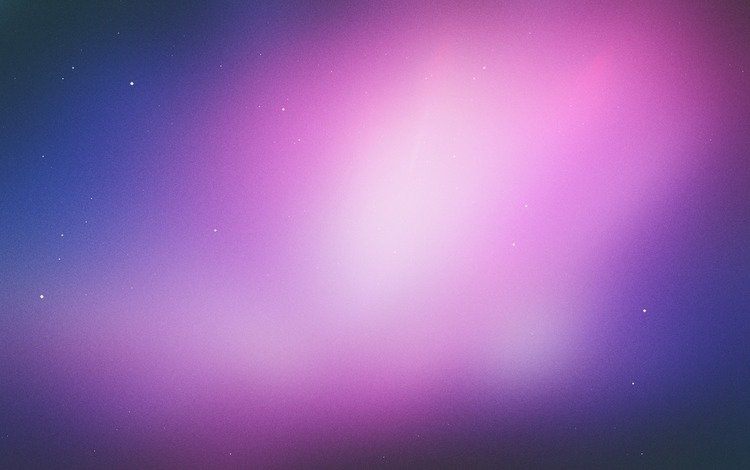 Есть локальные митинги, но не более того. Все правительства на месте, Евросоюз не распадается. … Очень важный вопрос: готов ли простой глубинный европеец терпеть неудобства ради общих ценностей западного мира? Многое, если не всё, зависит от красноречия европейских лидеров, и, что главное, от их способности относительно быстро найти выход из кризиса. Гадать не будем, однако, если следовать простой логике, у западного мира по-прежнему есть большой потенциал, а экстремальные условия, как известно, сближают.»
Есть локальные митинги, но не более того. Все правительства на месте, Евросоюз не распадается. … Очень важный вопрос: готов ли простой глубинный европеец терпеть неудобства ради общих ценностей западного мира? Многое, если не всё, зависит от красноречия европейских лидеров, и, что главное, от их способности относительно быстро найти выход из кризиса. Гадать не будем, однако, если следовать простой логике, у западного мира по-прежнему есть большой потенциал, а экстремальные условия, как известно, сближают.» »
» Выбрать однотонную заливку можно во встроенной палитре.
Выбрать однотонную заливку можно во встроенной палитре.

 ––– –––– – –––– ––––– –– – –– –––– – – –– ––– –– –––– – –.
––– –––– – –––– ––––– –– – –– –––– – – –– ––– –– –––– – –.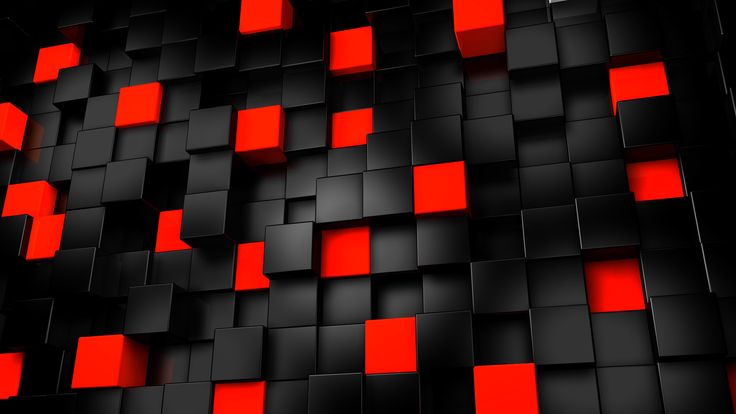 Лучше, чем любые бесплатные или стоковые фотографии.
Лучше, чем любые бесплатные или стоковые фотографии.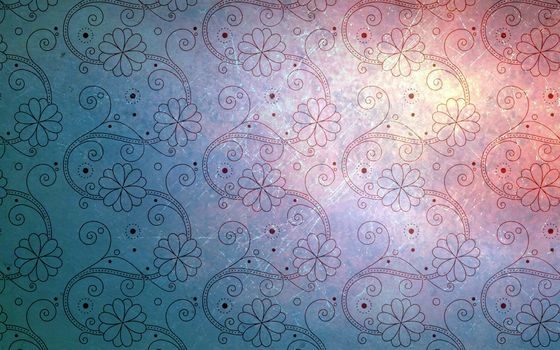 com
com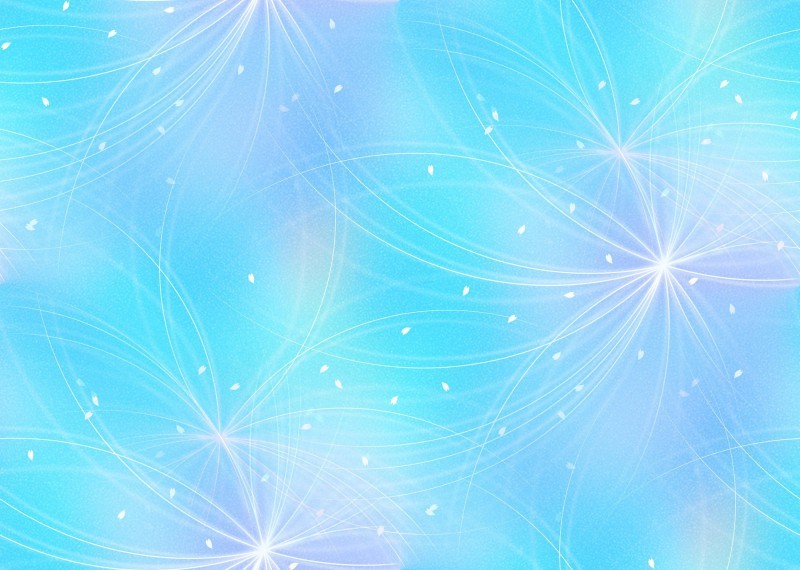


 |Washington Post
|Washington Post .
.
